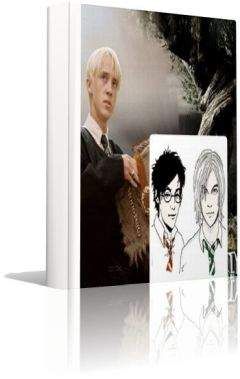Запомните обозначение раздела, оно будет выглядеть как например hda11. Этот раздел мы впоследствии будем называть разделом LFS.
Создаем файловую систему на новом разделе
После того как новый раздел создан, создадим на нем файловую систему. На данный момент стандартная файловая система – ext2, однако так называемые журналируемые файловые системы становятся очень популярными. Мы будем подразумевать, что вы собираетесь использовать ext2. Инструкции по созданию других файловых систем см. на http://beyond.linuxfromscratch.org/view/cvs/postlfs/filesystems.html.
Для создания файловой системы ext2, используйте команду mke2fs. Наименование раздела LFS – единственная опция к команде, и файловая система создана.
mke2fs /dev/xxx
Замените «xxx» на наименование раздела LFS (например hda11).
Итак, файловая система создана и готова к эксплуатации. Для того чтобы получить доступ к разделу (возможность чтения и записи информации на нем), необходимо его монтировать. Если точка монтирования /mnt/lfs, перейти к этому разделу можно с помощью команды cd /mnt/lfs. Мы будем подразумевать, что точка монтирования раздела – /mnt/lfs. Выбор директории для точки монтирования не принципиален, просто запомните, что вы выбрали.
Создайте директорию /mnt/lfs:
mkdir -p /mnt/lfs
Монтируем LFS раздел:
mount /dev/xxx /mnt/lfs
Замените «xxx» наименованием раздела (например hda11).
Эта директория (/mnt/lfs) и есть значение переменной LFS variable из Главы 2. Если вы планируете использовать переменную среды LFS, самое время выполнить export LFS=/mnt/lfs.
Если вы решили выделить LFS несколько разделов (к примеру $LFS и $LFS/usr), монтируйте их следующим образом:
mkdir -p /mnt/lfs && mount /dev/xxx /mnt/lfs && mkdir /mnt/lfs/usr && mount /dev/yyy /mnt/lfs/usr
Естественно, замените /dev/xxx и /dev/yyy на соответствующие наименования разделов.
Глава 5. Подготовка системы LFS
В этой главе мы скомпилируем и установим минимальную Linux-систему. Эта система будет располагать инструментами, необходимыми для сборки окончательной системы LFS в следующей главе.
Файлы, скомпилированные в данной главе, будут инсталлированы в директорию $LFS/static, для того, чтобы отделить их от тех файлов, которые будут установлены в следующей главе. Так как эти программы можно рассматривать как временные, нет необходимости засорять ими нашу будущую систему LFS.
Ключ к пониманию работы Linux – четкое знание о том, для чего нужен системе и пользователю каждый пакет программ, и что он делает. Для этого после инструкций по установке по каждому пакету приведены короткие описания входящих в него программ.
Перед использованием ко многим пакетам необходимо применить патчи. Мы будем делать это только там и тогда, где необходимо, так что не стоит волноваться, если инструкции по применению патча отсутствуют.
Во время инсталляции некоторых пакетов, на экран будут выводиться многочисленные предупреждения компилятора. В них нет ничего страшного, не обращайте на них внимание. Это просто предупреждения – в основном, связанные с некорректным, но не запрещенным использованием синтаксиса C или C++. Дело в том, что стандарты C довольно часто менялись, а некоторые пакеты все еще используют старый стандарт, однако это не проблема.
Прежде чем начать, убедитесь, что переменная LFS задана корректно. Для проверки выполните:
echo $LFS
Убедитесь, что вывод на экране соответствует точке монтирования раздела LFS (например /mnt/lfs).
Почему мы используем статические ссылки?
(Спасибо Plasmatic'у за разъяснение этого вопроса в одном из списков рассылки LFS.)
При компиляции программы, вместо того, чтобы при создании нового файла каждый раз переписывать все функции работы с ядром, аппаратными средствами, файлами, все базовые функции хранятся в библиотеках. glibc, которую мы установим позже, является одной из главных библиотек такого рода. Она содержит код для всех основных функций, таких как открытие файлов, печать информации на экран, получение ввода от пользователя. После компиляции программы эти библиотеки связываются ссылками с новой программой, чтобы она могла использовать любую функцию этих библиотек.
Однако такие библиотеки могут оказаться довольно большими (например, libc.a обычно занимает 2.5 MB), и держать отдельную копию каждой библиотеки прикрепленной к программе не очень то и логично. Представьте себе простую команду вроде ls с лишними 2.5 MB, прикрепленными к ней! Вместо того, чтобы делать библиотеку частью программы, или связывать статической ссылкой, библиотеку можно хранить в отдельном файле, который будет подгружаться по мере необходимости. Это называется динамическими ссылками, т.к. библиотека загружается и выгружается динамически, по мере необходимости программы.
Итак, у нас есть файл размером 1 KB и файл размером 2.5 MB. Пока мы не сэкономили дискового пространства (разве что освободили оперативную память до того, как библиотека понадобится). Настоящая выгода от использования динамических ссылок состоит в том, что нам необходимо хранить лишь одну копию библиотеки. Если ls и rm используют одну и ту же библиотеку, то нам не нужно иметь две копии этой библиотеки. Обе команды могут пользоваться кодом из одного файла. Также и с оперативной памятью – две программы используют один код вместо того, чтобы загружать в память его дубликаты. Таким образом экономится не только место на диске, но и драгоценная оперативная память.
Если динамические ссылки позволяют сэкономить столько места, почему же мы везде используем статические ссылки? Потому что, когда вы входите в новую (и далекую от совершенства) систему LFS с помощью команды chroot, динамические библиотеки будут недоступны, т.к. они находятся в дереве старого дистрибутива (например в /usr/lib). Эти каталоги будут недоступны из корневой директории системы LFS ($LFS).
Для того чтобы скомпилированные программы работали в среде chroot, при компиляции убедитесь, что библиотеки связаны статическими ссылками, отсюда возникают опции –enable-static-link, –disable-shared, и -static в Главе 5. Первое, что описывает Глава 6, это компиляция основных библиотек системы, glibc. После этого, мы перекомпилируем все программы, собранные в Главе 5, но в этот раз с динамическими ссылками, чтобы воспользоваться всеми преимуществами экономии дискового пространства.
Именно поэтому мы и используем эти странные опции -static. Если скомпилировать пакеты без них, вы довольно быстро увидите, что случится, после того как вы войдете в парализованную систему LFS при помощи команды chroot.
Для получения более детальной информации по динамически связанным библиотекам, обратитесь к книгам и Linux-ориентированным сайтам по программированию.
Создаем директорию $LFS/static
Как уже говорилось во вступлении в данную главу, все, что будет инсталлировано в этой главе, попадет в директорию $LFS/static, чтобы не загрязнять раздел LFS кучей временных файлов. Нам необходимо лишь создать эту директорию:
mkdir $LFS/static
Для удобства можно поместить загруженные пакеты в директорию $LFS/static, например сохранить их в подкаталоге $LFS/static/src.
Установка всех компонентов в режиме непривилегированного пользователя
Если при выполнении шагов, описанных в Главе 5, вы будете зарегистрированы в системе как root, есть вероятность, что некоторые файлы системы будут заменены файлами, которые будут скомпилированы в Главе 5. На это есть ряд причин, неопределенная переменная $LFS – одна из них. Замена файлов на вашей системе скорее всего приведет к возникновению всякого рода проблем, поэтому рекомендуется выполнять шаги Главы 5 от имени непривилегированного пользователя. Для чистоты эксперимента создадим новую учетную запись «lfs», которую будем использовать на стадии компиляции со статическими ссылками. Для добавления новой учетной записи, выполните следующие команды в режиме пользователя root:
useradd -s /bin/bash -m lfs && passwd lfs
Теперь скорректируем права на директорию $LFS/static, чтобы пользователь «lfs» имел к ней доступ на запись:
chown -R lfs $LFS/static
Теперь войдите в систему под учетной записью «lfs». Это можно сделать двумя способами: через новую виртуальную консоль или оконный менеджер, или командой su – lfs. После этого выполните следующие команды от имени пользователя «lfs» для создания благоприятной среды:
cat > ~/.bash_profile << «EOF» umask 022 LFS=/mnt/lfs LC_ALL=POSIX CC='gcc -s' export LFS LC_ALL CC EOF source ~/.bash_profile
Этот профиль устанавливает umask равным 022, чтобы созданные файлы и директории автоматически получали правильные права. Настоятельно рекомендуется использование этой установки на протяжении всей инсталляции LFS. Также были заданы переменные $LFS, $LC_ALL, и $CC. Про переменную $LFS мы уже не раз говорили. Переменная $LC_ALL используется для интернационализации.